win7系统资源管理器被关闭了如何开启? win7系统资源管理器被关闭了开启的方法
时间:2017-07-04 来源:互联网 浏览量:
今天给大家带来win7系统资源管理器被关闭了如何开启?,win7系统资源管理器被关闭了开启的方法,让您轻松解决问题。
我们在使用win7系统电脑时有时候会因为手误将电脑的资源管理器关闭了,电脑桌面完全找不到资源管理器,虽然重启计算机可以重新开启资源管理器,但是有什么方法能够在不重启电脑的情况下,开启资源管理器呢?方法当然是有的,下面小编就来给大家讲解win7系统手误将资源管理器关闭的开启方法。
具体方法如下:
1、在资源管理器被关闭的时候是无法用鼠标点击相关功能的,所以这时候只能用快捷键启用相关的功能,按住CTRL+ALT+Delete启动任务管理器;
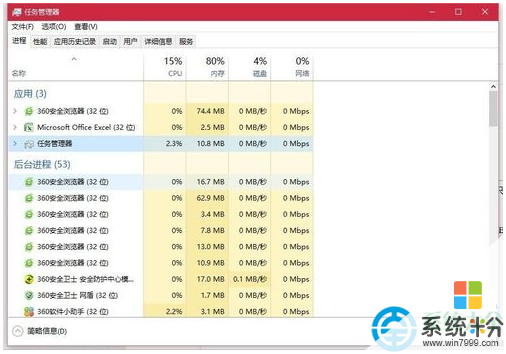
2、在任务管理器的“文件”这个功能下,点击“运行新任务”;
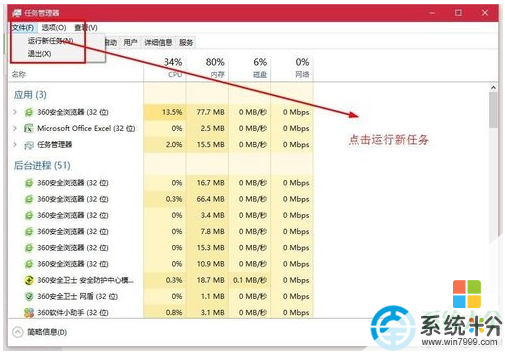
3、然后就会弹出一个新建任务的框,在里面输入"cmd",然后点击确定或者直接按enter键进入运行“cmd”命令的界面;


4、然后在输入cmd命令“explorer”,详细看下图,然后按回车;


5、然后你的资源管理器就被启动了,电脑也就恢复正常了。
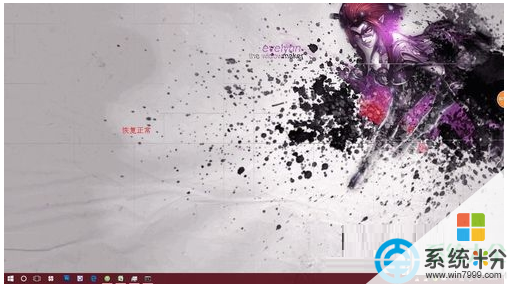
win7系统因手误将资源管理器关闭的开启方法就为大家介绍到这,简单设置之后,资源管理器又开启了,就可以自动运行了。更多相关系统问题尽在小鱼一键重装系统。
:www.xiaoyuxitong.com相关阅读:
1、Win7系统如何将文档、图片打印成XPS文件?
2、Win7系统xps文件怎么打开?
以上就是win7系统资源管理器被关闭了如何开启?,win7系统资源管理器被关闭了开启的方法教程,希望本文中能帮您解决问题。
我要分享:
相关教程
- ·win7资源管理器在哪|win7资源管理器打开方法
- ·win7资源管理器打不开服务器运行失败 win7资源管理器打不开服务器运行失败怎么解决 win7资源管理器打不开服务器运行失败 win7资源管理器打不开服务器运行失败怎么处理
- ·win7资源管理器未响应怎么解决,win7资源管理器用不了的解决方法
- ·Win7关闭资源管理器搜索框最近搜索条目显示的方法 Win7怎么关闭资源管理器搜索框最近搜索条目显示
- ·win7资源管理器无响应怎么办,win7资源管理器修复方法
- ·怎样关闭win7系统资源管理器中的搜索历史记录
- ·win7系统电脑开机黑屏 Windows7开机黑屏怎么办
- ·win7系统无线网卡搜索不到无线网络 Win7电脑无线信号消失怎么办
- ·win7原版密钥 win7正版永久激活密钥激活步骤
- ·win7屏幕密码 Win7设置开机锁屏密码的方法
Win7系统教程推荐
- 1 win7原版密钥 win7正版永久激活密钥激活步骤
- 2 win7屏幕密码 Win7设置开机锁屏密码的方法
- 3 win7 文件共享设置 Win7如何局域网共享文件
- 4鼠标左键变右键右键无法使用window7怎么办 鼠标左键变右键解决方法
- 5win7电脑前置耳机没声音怎么设置 win7前面板耳机没声音处理方法
- 6win7如何建立共享文件 Win7如何共享文件到其他设备
- 7win7屏幕录制快捷键 Win7自带的屏幕录制功能怎么使用
- 8w7系统搜索不到蓝牙设备 电脑蓝牙搜索不到其他设备
- 9电脑桌面上没有我的电脑图标怎么办 win7桌面图标不见了怎么恢复
- 10win7怎么调出wifi连接 Win7连接WiFi失败怎么办
Win7系统热门教程
- 1 win7如何重置网络设置|win7网络重置的快捷方法
- 2 win7显示不是正版怎么办|win7显示不是正版的解决方法
- 3 win7系统怎么取消开机登录框,win7关闭开机登录框的方法
- 4修改Win7桌面“用户”文件夹路径的方法 Win7桌面“用户”文件夹路径修改图文教程
- 5win7旗舰版中的剪切板无法使用了怎么解决? win7旗舰版中的剪切板无法使用了如何处理?
- 6win7内置游戏无故丢失怎么办
- 7如何处理win7声卡驱动安装失败的问题 用什么方法可以解决win7声卡驱动安装失败
- 8win7系统电脑怎么节省电池电量 win7系统电脑节省电池电量的方法
- 9如何修改win7登陆界面 修改win7登陆界面的方法
- 10Win7系统内存占用大原因分析
最新Win7教程
- 1 win7系统电脑开机黑屏 Windows7开机黑屏怎么办
- 2 win7系统无线网卡搜索不到无线网络 Win7电脑无线信号消失怎么办
- 3 win7原版密钥 win7正版永久激活密钥激活步骤
- 4win7屏幕密码 Win7设置开机锁屏密码的方法
- 5win7怎么硬盘分区 win7系统下如何对硬盘进行分区划分
- 6win7 文件共享设置 Win7如何局域网共享文件
- 7鼠标左键变右键右键无法使用window7怎么办 鼠标左键变右键解决方法
- 8windows7加密绿色 Windows7如何取消加密文件的绿色图标显示
- 9windows7操作特点 Windows 7的特点有哪些
- 10win7桌面东西都没有了 桌面文件丢失了怎么办
